
苹果手机怎样剪辑中间视频 iPhone如何剪辑视频中间
发布时间:2024-08-18 14:13:34 来源:三公子游戏网
苹果手机自带的视频编辑功能让用户可以轻松地剪辑和编辑视频,包括剪辑视频中间部分,用户可以在iPhone上使用内置的iMovie应用或者其他第三方视频编辑应用来实现这一功能。通过简单的操作,用户可以选择要剪辑的视频片段,并进行裁剪、添加过渡效果、调整音频等操作,从而制作出符合个人需求的精彩视频。这种便捷的视频编辑功能不仅让用户可以随时随地进行创意制作,还能让用户轻松分享自己的作品。
iPhone如何剪辑视频中间
具体步骤:
1.打开iphone中的iMovie剪辑。

2.点击“+”。
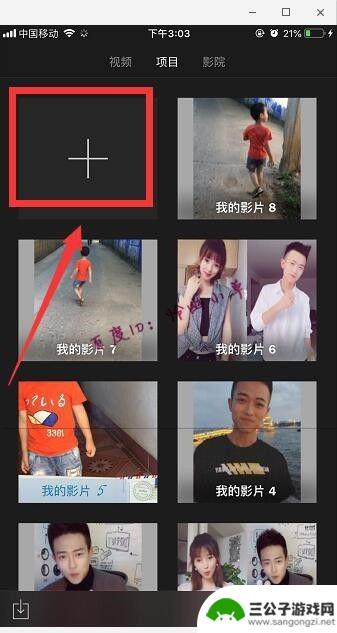
3.选择“影片”,从手机相册里面选择我们需要拆分的视频。
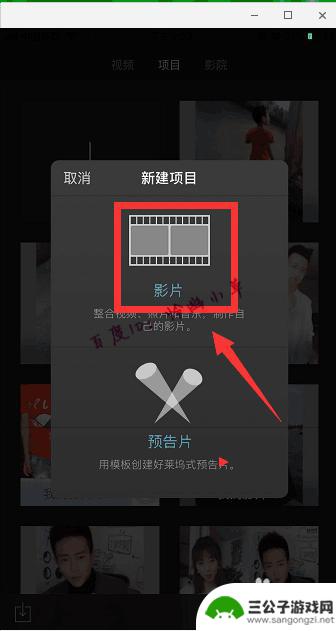
4.点击一下视频剪辑部分,会出现一个黄色方框。选择要剪掉的视频起点,点击下边的“拆分”,中间出现一个标记,视频成功拆分。
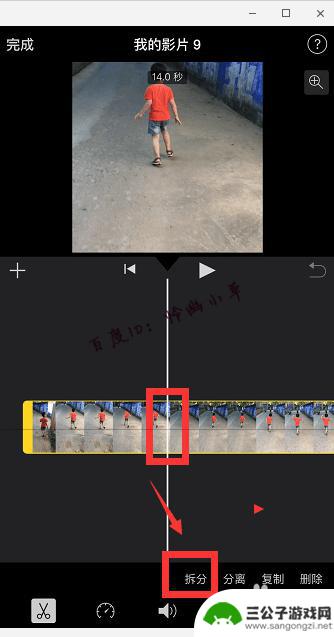
5.再移动到想要剪掉的视频部分终点,再次点击“拆分”。这样要剪掉的视频部分就会单独分出来了。
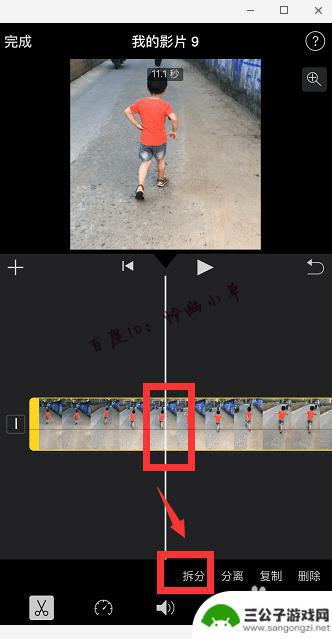
6.我们点击一下要删除的视频部分,再选择“删除”,这样视频的中间部分就被剪掉了。
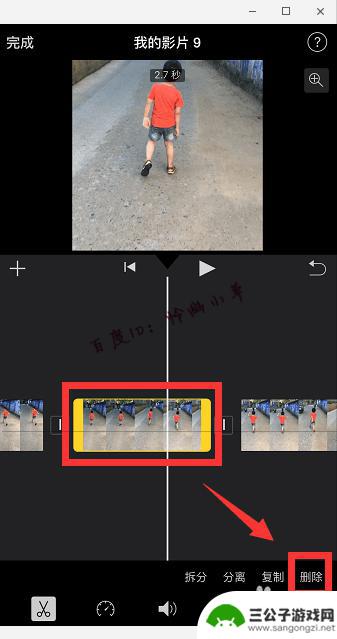
7.点击视频图中所示的小图标,可以设置一下效果。比如叠化、渐变等,最后点击左上角的“完成”。
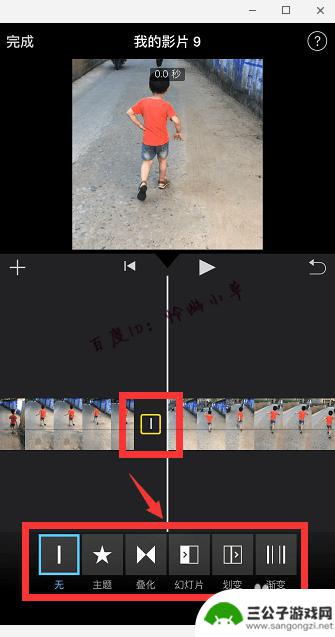
8.点击保存分享的按钮,把剪辑好的视频保存到手机相册中就可以了。
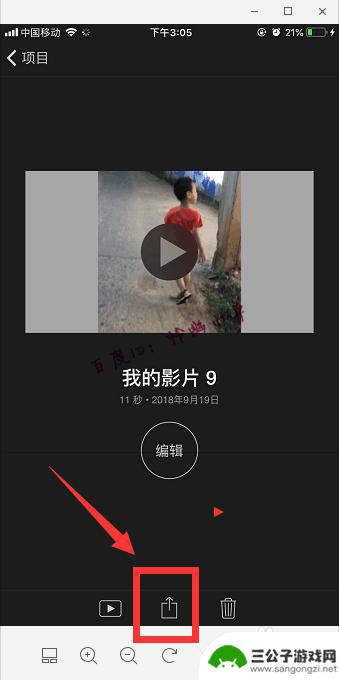
以上是关于如何在苹果手机上剪辑中间视频的全部内容,如果您遇到类似问题,可以参考本文中介绍的步骤进行修复,希望这对大家有所帮助。
热门游戏
-

怎样做视频剪辑在手机上 手机上如何剪辑视频
随着智能手机的普及和发展,我们可以随时随地使用手机进行各种操作,其中包括视频剪辑,怎样在手机上进行视频剪辑?手机上如何剪辑视频?这是许多人都感兴趣的话题。视频剪辑是一种将多个视...
2024-03-23
-

手机剪辑视频的流程是怎样的 手机自带功能如何剪切视频
手机剪辑视频的流程是怎样的,在当今社交媒体充斥着各种精彩瞬间的时代,手机剪辑视频已经成为许多人记录生活、分享经历的常见方式,对于刚接触手机剪辑的人来说,可能会对其流程和手机自带...
2023-11-05
-
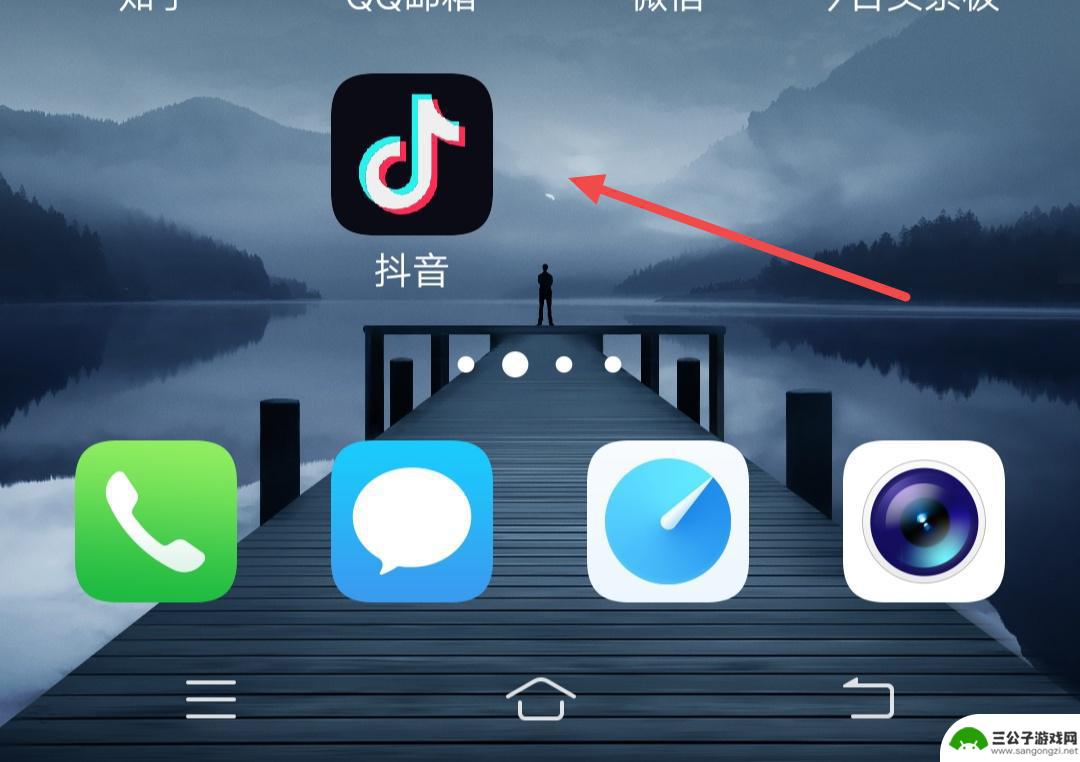
抖音怎样剪辑视频声音(抖音怎样剪辑视频声音大小)
本篇文章给大家谈谈抖音怎样剪辑视频声音,以及抖音怎样剪辑视频声音大小的知识点,希望对各位有所帮助,不要忘了收藏本站喔。1抖音变声配音说话怎么弄?1.打开抖音2.点击中间的加号3.打...
2023-09-16
-
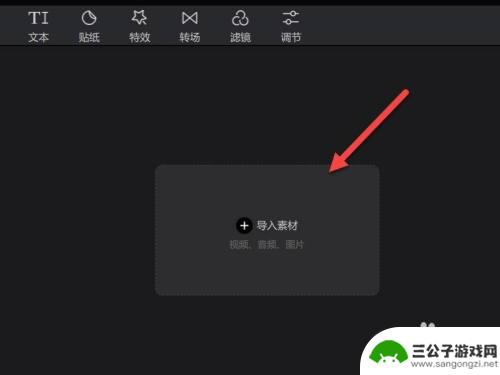
手机剪映怎么添加第二条视频轨道 剪映视频编辑软件如何添加第二个视频轨道
手机剪映是一款功能强大的视频编辑软件,它可以帮助用户轻松地剪辑和编辑视频,许多用户可能会遇到一个问题:如何在剪映中添加第二条视频轨道?添加第二个视频轨道对于一些特殊的视频编辑需...
2024-01-12
-
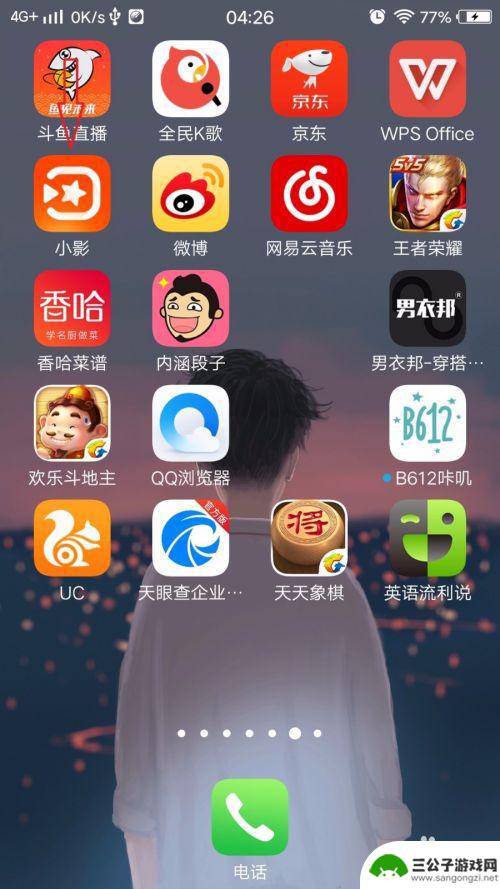
手机如何下载照片视频剪辑 自己手机里的照片怎么做视频剪辑
手机如何下载照片视频剪辑,在现如今的社交媒体时代,人们越来越喜欢用照片和视频记录生活中的美好瞬间,有时候我们可能只是想把手机里的一些照片整理成一个精美的视频剪辑,与朋友们分享自...
2023-10-07
-
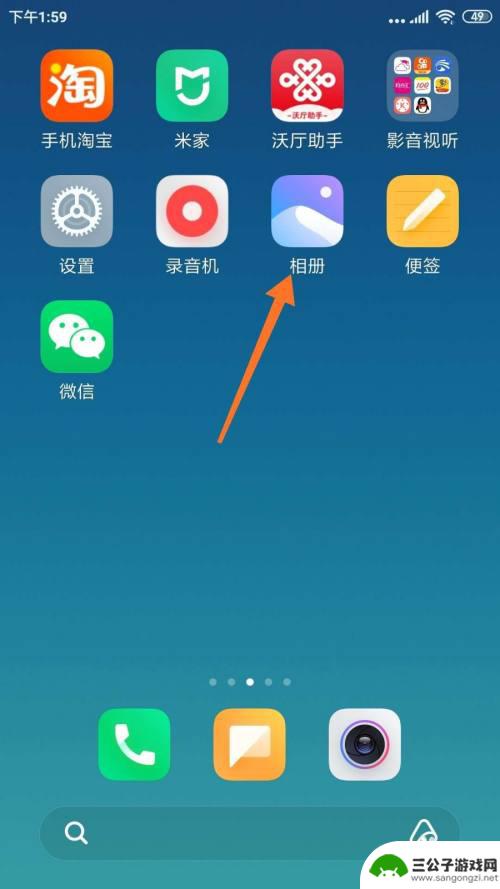
手机相册视频怎样剪切 手机自带功能如何剪切视频
手机相册视频怎样剪切,手机自带功能如何剪切视频,这是许多人在使用手机拍摄和编辑视频时常常遇到的问题,随着智能手机的不断发展,现在几乎每个人手上都有一部拍摄和剪辑视频的工具。而且...
2024-02-19
-

iphone无广告游戏 如何在苹果设备上去除游戏内广告
iPhone已经成为了人们生活中不可或缺的一部分,而游戏更是iPhone用户们的最爱,让人们感到困扰的是,在游戏中频繁出现的广告。这些广告不仅破坏了游戏的体验,还占用了用户宝贵...
2025-02-22
-

手机图片怎么整体缩小尺寸 如何在手机上整体缩小照片
如今手机拍照已经成为我们日常生活中不可或缺的一部分,但有时候我们拍摄的照片尺寸过大,导致占用过多存储空间,甚至传输和分享起来也不方便,那么如何在手机上整体缩小照片尺寸呢?通过简...
2025-02-22














